Неуспешен достъп до услугата за инсталиране на Windows 7. Неуспешен достъп до услугата за инсталиране на Windows
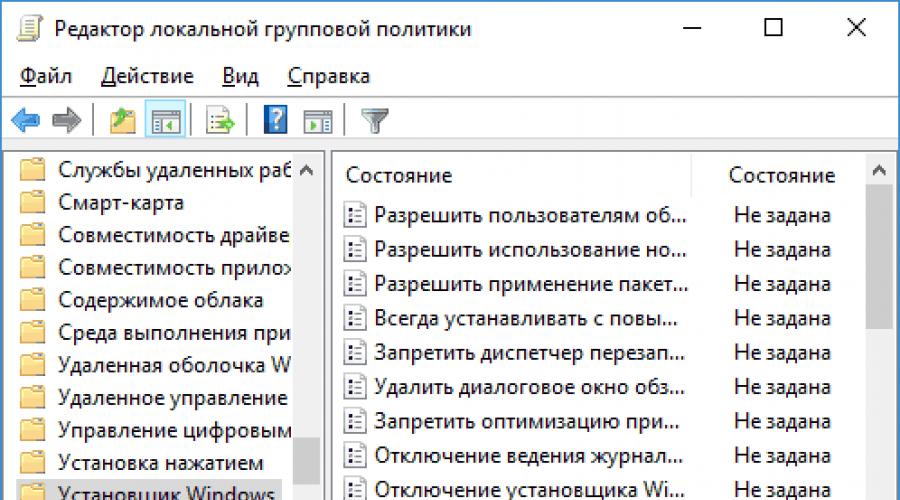
При инсталиране на програми и Компоненти на Windowsразпространяван като инсталатор с разширение .MSI, може да срещнете грешката „Неуспешен достъп до услугата Windows Installer“. Проблемът може да се срещне в Windows 10, 8 и Windows 7.
Това ръководство описва как да коригирате грешката „Услугата на Windows Installer не може да бъде достъпна“ - има няколко метода, вариращи от по-простите и често по-ефективни до по-сложните.
Понякога системните настройки и промяната на правилата на Windows Installer могат да доведат до въпросната грешка.
Ако имате Windows 10, 8 или Windows 7 Professional (или Enterprise), можете да проверите дали правилата на Windows Installer са променени, както следва:

Ако имате инсталиран Windows Home Edition на вашия компютър, пътят ще бъде:
- Отидете в редактора на системния регистър (Win + R - regedit).
- Отидете до HKEY_LOCAL_MACHINE\SOFTWARE\Policies\Microsoft\Windows\ и проверете дали има подключ с име Installer. Ако има - изтрийте го (щракнете с десния бутон върху "папката" Installer - изтрийте).
- Проверете за подобен ключ в HKEY_CURRENT_USER\SOFTWARE\Policies\Microsoft\Windows\
Ако горните методи не помогнаха, опитайте да възстановите услугата Windows Installer ръчно - 2-ри метод в отделна инструкция
Услугата Windows Installer е един от важните елементи операционна системанеобходими за монтаж софтуер. Тази услуга използва всички програми, разработени за Windows, така че ако при инсталиране на програма Windows Installer е недостъпен или просто не отговаря, инсталацията няма да завърши.
В повечето ситуации на екрана на компютъра се появяват следните надписи:
За да разрешите проблема с достъпа до услугата Windows Installer 7, 8 или 10, има няколко работни метода.
Услугата за инсталиране на Windows 7 не е налична
Ако няма достъп до услугата за инсталиране, тогава не е необходимо незабавно да преинсталирате системата Windows, а по-скоро предприемете някои стъпки, за да възстановите нейните работни функции. Първо, трябва да разберете дали тази услуга е започнала и дали тя действително съществува.
За целта предприемаме следните действия:
- трябва да се отвори списък на Windows 7 кликвания на клавиши Win+R, след което въведете командата услуги.mscв прозореца "Изпълнение";
- по-нататък в списъка трябва да намерите Windows Installer и да щракнете двукратно върху него;
Важно е да знаете, че кога Стартиране на Windowsинсталаторът изглежда така:
- краен етап - включване автоматично стартиранеУслугите на Windows Installer (в Windows 7 е възможно да промените типа стартиране на "Автоматично"), рестартирайте и преинсталирайте програмата.
Ако първият метод за коригиране на грешка 1719 не доведе до никакъв резултат, тогава трябва да опитате да регистрирате услугата Windows Installer в системата по нов начин, стартирайте я като администратор на командния ред.
За да направите това, трябва да намерите стандартни програми командна линия, след което щракнете върху него правилната страна компютърна мишкаи изберете „Изпълни като администратор“.
За да пререгистрирате услугата Windows Installer в 32-битова версия, трябва да въведете две команди:
- първо - msiexec / дерегистрация;
- второ - msiexec / регистър.
Струва си да се има предвид, че след като изпълните тези команди, определено трябва да рестартирате компютъра.
За да коригирате грешката в 64-битовата версия, трябва да въведете последователно следните команди:
1.%windir%\system32\msiexec.exe /дерегистрация;
2.%windir%\system32\msiexec.exe /regserver;
3.%windir%\syswow64\msiexec.exe /дерегистрация;
4.%windir%\syswow64\msiexec.exe /regserver.
След това трябва да рестартирате компютърно устройство. След такива манипулации грешката трябва да бъде отстранена.
Услугата за инсталиране на Windows 10 не е налична
Ако имате въпрос относно това как да активирате услугата Windows 10 Installer, тогава има определени стъпки за разрешаване на този проблем. Едно решение е да нулирате настройките на услугата Windows Installer в системния регистър.
Това се случва така:
- трябва да натиснете бутона "Старт" и да отворите секцията "Изпълнение";
- въвеждане на команда regedit;
- в прозореца на редактора, който се отваря, трябва да преминете по клона - HKEY_LOCAL_MACHINE\SYSTEM\CurrentControlSet\services\msiserver;
- проверка дали елементът ImagePath съответства на стойността - %systemroot%\system32\msiexec.exe /V
- ако индикаторите имат разлика, тогава те трябва да бъдат балансирани чрез въвеждане на необходимите параметри в прозореца на този елемент, който се отваря след щракване (2 пъти) с лявата страна на мишката на компютъра;
- стартиране на услугата услуги.msc.

При 64-битова версия на системата трябва да вземете предвид параметъра WOW64, чийто параметър е равен на нула. В същото време в имотите трябва да се използва шестнадесетична системасмятане.
В края на всички манипулации за промяна на настройките на системния регистър е наложително да рестартирате компютъра.
Ако след всички използвани методи все още няма достъп до услугата Windows Installer, тогава можете да опитате радикален метод за промяна на настройките на системния регистър: създаване на файл на регистъра с помощта на Notepad, след което стартирайте файла и актуализирайте записа в системния регистър:
- след като натиснете клавиша "Старт", трябва да въведете Notepad в прозореца "Търсене";
- отваряне на файл notepad.exeв елемента "Програми";
- в прозореца на Notepad трябва да поставите текста, копиран на официалния уебсайт на Microsoft при актуализиране на системния регистър;
- трябва да изберете "Запиши като" от менюто "Файл" и да въведете име на файл msirepair.reg;
- в прозореца "Тип файл" изберете Всички файлове (*.*);
- в полето "Запазване" трябва да маркирате работния плот, а след това директно самото действие "Запазване";
- За да затворите Notepad, натиснете командата Изходв менюто "Файл";
- след това на работния плот трябва да щракнете с десния бутон, за да отворите файла msirepair.regи изберете секцията „Изпълни като администратор“. След като въведете необходимата парола, трябва да кликнете върху „Продължи“;
- след като предложите инсталирането на ключове в системния регистър, трябва да кликнете върху елемента "Да";
- преинсталиране на необходимата програма.
Трябва да се има предвид, че при използване на този метод регистърът се променя. Така че кога това действиене са възникнали критични проблеми, цялата процедура за нулиране на параметрите трябва да се извършва стриктно в съответствие с инструкциите. Също така се препоръчва да се създаде архивиранерегистрирайте се като допълнително средство за защитазащита на данни. Това се прави, за да може регистърът да бъде пресъздаден след сериозни проблеми.
Премахване на остаряла версия
В някои случаи услугата Windows Installer не може да бъде стартирана поради наличието на остаряла версия. Трябва да се премахне. Това става, като преминете по пистата "Старт" - "Контролен панел" - "Програми". В последния параграф трябва да намерите „Деинсталиране / Промяна на програмата“ и да го използвате за необходимия пряк път. В резултат на това, както обикновено, трябва да рестартирате и преинсталирате системата.
Ако в крайна сметка windows услугаИнсталаторът все още не стартира, тогава трябва да направите чиста инсталация Windows OS. Моля, имайте предвид, че преди да преинсталирате системата, трябва да запазите всички полезна информациякъм всяко външно устройство за съхранение, за да избегнете загуба на данни.
Нека започнем с това защо по принцип тази програма е необходима на компютър и какви функции изпълнява.
Обикновено тези, които не са успели да получат достъп до услугата за инсталиране Windows Installer, изпадам в ступор. В тази статия ще се опитаме да разсеем ужасните митове за критичността на тази грешка веднъж завинаги, да разгледаме основните точки и за всеки случай други ефективни методи за решаване на проблема, някои ще бъдат в следващите части.
Обслужване на операционна система Windows Installerе важна връзка, малка подсистема на вашата основна Windows системи. Осигурява инсталиране (инсталация) на повечето програми. Оттук и другото име - инсталаторът. Без него няма да можете да използвате програми, които изискват инсталация за работата си (точно така, за някои видове програми инсталация не е необходима, но тъй като вече четете тази статия, тук случаят е различен). Има формата .msi. Няма нищо ужасно и неразбираемо в буквите от този формат, просто съкращение за името ранна версия Microsoft Installer.
Най-честите съобщения за неизправности и грешки са както следва:
- Услугата Windows Installer не е достъпна;
- Услугата Windows Installer не може да бъде достъпна. Това обикновено се случва поради неправилно инсталиран инсталатор за операционната система Windows;
- Проблеми с услугата на Windows Installer: Неуспешен достъп до услугата Windows Installer Windows 7/8/XP;
- Най-често срещаният проблем: Windows Installer просто не е инсталиран.
Сега нека да преминем към оптималните и ефективни решения на тези проблеми.
Първата ви задача ще бъде да проверите дали услугата Windows Installer работи или не на вашата операционна система и наистина да проверите списъка с програми, инсталирани в системата, за нейното присъствие. Може дори да се наложи да изтеглите Windows Installerза Windows 7 x32, ако имате такава ОС, т.к на него той особено често може да отсъства.
В повечето случаи, обикновени потребителиСлучва се с компютър. Може да има доста причини за този резултат: от вируси, прихванати от лоши сайтове, до неправилни или неправилно работещи програми. Въпреки това, по един или друг начин, проблемът трябва да бъде решен.
Първо трябва да проверите списъка с услуги на вашата операционна система. За да направите това, натиснете клавишната комбинация на клавиатурата Windows (квадратче) + R(в този ред), прозорец, наречен "Run" трябва незабавно да се появи на екрана на вашия компютър. След това, за да разберете защо услугата не може да бъде достъпна Windows Installer, в празното поле пишем услуги.msc (Не е необходимо да се въвежда курсив, посочвам го тук за яснота). Няма нищо сложно, всичко ще бъде нещо подобно:

След това щракнете върху извикания бутон Добре. Ще видите прозорец със заглавие "Услуги" . В списъка ще трябва да превъртите малко, да напрегнете очите си и да намерите услуга, наречена Windows Installer:

Възможно е да не го намерите - тогава трябва да го изтеглите безплатно Windows Installerза Windows 7/8 и др. (можете да направите това в края на страницата). Ако го намерите - страхотно - щракнете два пъти с левия бутон на мишката, вижте следващите снимки. Тук ви давам примери за ОС Windows версии 7 и Windows 8. Единствената разлика между тях е, че в Windows 7 потребителят може да превключва опциите за стартиране между автоматично и ръчно. В Windows 8 това може да се направи само принудително.


Ако притежавате Windows 7, опитайте да изберете опцията автоматичен типстартиране на инсталатора на Windows. Рестартирайте вашия железен приятел след тази процедура и опитайте отново да инсталирате програмата, от която се нуждаете.
В случай, че опитите ви да намерите нещо относно Windows Installer неуспешно, ще трябва да го инсталирате. Hide-Info има версии за всеки Windows - напр. Windows Installer x64 за Windows 7 може да бъде изтеглен безплатно от връзката по-долу.
Ако обаче все още не сте успели да разрешите проблема и смятате, че достъпът ви не е ограничен до никого и старите версии на програмата не са открити, тогава можете да се обърнете към функцията „Нулиране на настройките на услугата в системния регистър“ . Тази информация е достъпна на уебсайта на Microsoft. За Windows 8 този метод може да не доведе до желания резултат, но във всеки случай, за да го приложите, ще трябва да се запознаете с официалния сайт. По-често обаче е достатъчно просто да изтеглите Windows Installerза Windows 7 32 бита и 64 бита, без да правите промени в тялото на системния регистър.
По-долу има връзки към други методи за справяне с този проблем, връзки за изтегляне Windows Installer както и форум официална поддръжка, въпреки че ако внимателно прочетете други методи и направите всичко според инструкциите, тогава официалният сайт вече няма да ви бъде полезен.
Хубав ден на всички добри хора. Онзи ден един от моите добри познати ме помоли да му помогна дистанционно с инсталирането на 1C 8.2 под Windows 10. Бях сигурен, че не трябва да има специални проблеми. Освен това всичко е лицензирано. И операционната система и 1C и антивирусната програма, като цяло, пълен комплект.
Въпреки това, при опит за инсталиране както под администратор, така и в режим на съвместимост, във всеки случай възникна грешка - " ". Между другото, същото се случи и при опит за инсталиране Skype.
Прекарахме известно време в търсачките и сайта за поддръжка на Microsoft, но нито една от намерените препоръки не помогна за решаването на проблема. Без пререгистрация на услугата инсталатор на windows, без редактиране на регистъра, без рестартиране на услугата. Без файлове за редактиране на системния регистър от microsoft.
Като цяло няма да описвам целия процес, но в крайна сметка виновникът се оказа инсталиран по-рано в системата, след надграждане до Win10, CryptoPro CSP 3.9.8171 , ако не се лъжа версията е от 28.05.2014г. Точно навреме за деня на граничаря.
В резултат на това беше изтеглена последната налична за мен версия. CryptoPro CSP 3.9.8339от 2 октомври 2015 г., ако не се лъжа. Специално изтеглих версия 3.9, за да не се занимавам с прехвърляне на ключове към CryptoPro. След тази версиябеше инсталиран в системата върху съществуващата от името на администратора. Системата поиска да се рестартира и след рестартирането всичко вървеше като по часовник.
Симптомите бяха както следва:
1. Конкретно при инсталиране на програми 1С 8.2И Skype, трябва да се появи съобщение Няма достъп до инсталационната програма на Windows. Моля, свържете се с поддръжката, за да потвърдите...и инсталацията е завършена.
2. Както забелязах, някои контролни панели не работят в системата. Например, беше невъзможно да се видят свойствата на компютър чрез контекстно менюи т.н.
3. Имаше един стар CryptoPro, който е на повече от година.
Решение: актуализирайте CryptoPro до най-новата налична версия, версията, която сте инсталирали. Разбира се, друго решение се предлага, преинсталиране инсталатор на windows, но доколкото разбрах от сайта на microsoft, инсталатор на windowsтъй като тази версия на операционната система не се разпространява свободно и ще бъде проблематично да я изтеглите от надеждни източници. Като алтернатива вероятно ще помогне връщане на системата към момента на инсталиране. КриптоПроно не съм проверявал.
Надявам се някой да е полезен, защото не намерих нищо полезно в интернет. Ако някой внезапно има изгарящо и непреодолимо желание да ми благодари за тази публикация, можете да преведете пари на телефона ми. Моят номер е +7961-440-1882. Или Yandex пари, номер на портфейла 41001859167452.
Това е всичко. На всички добри хора Приятен дени добър късмет.
Windows Installer е услуга, която отговаря за инсталирането, премахването и модифицирането на *.msi програми на вашия компютър. Ако получите съобщение за грешка „Няма достъп до услугата Windows Installer. Windows работи в защитен режим или услугата Windows Installer не е инсталирана правилно. Моля, свържете се с поддръжката", използвайте ръководството по-долу, за да коригирате нормалната работа на тази услуга. Може да има няколко причини за проблема, така че ще разгледаме всеки случай поотделно.
Достъпът до услугата Windows Installer е отказан, защото сте под сметкахора с увреждания. Опитайте да инсталирате програмата с администраторски права.
Услугата Windows Installer не работи. Проверете настройките на услугата:
1. Отидете на "Контролен панел" -> "Административни инструменти" - "Услуги"
2. В прозореца "Услуги" намираме: "Windows Installer" (или "Windows Installer") и щракнете двукратно върху него.
3. В прозореца, който се показва, в раздела Общи се уверете, че полето Изпълним файл съдържа:
C:WINDOWSsystem32msiexec. exe /V
В полето Startup Type е избрано Manual.

В раздела Зависимости под Тази услугазависи от следните компоненти трябва да бъде "Извикване на отдалечена процедура (RPC)".

Проверете програмната асоциация за файлове с разширение . msi
Отворете "Контролен панел" -> "Опции за папки", отидете на раздела "Типове файлове".

Маркирайте разширението MSI и щракнете върху бутона "Разширени". Трябва да има три действия в секцията Действия: Възстановяване, Изтриване, Инсталиране. Ако не съществуват, трябва да ги създадете.

Действие: &Възстановете приложението, изпълняващо действието:
C:WINDOWSSystem32msiexec. exe" /f "%1 %*
Действие: &Премахнете приложението, изпълняващо действието:
C:WINDOWSSystem32msiexec. exe" /x "%1 %*
Действие: Инсталирайте приложението, което изпълнява действието:
C:WINDOWSSystem32msiexec. exe" /i "%1%*
Регистриране на msiexec
Отидете на "Старт" -> "Изпълни", въведете командата: msiexec / unregister и щракнете върху "OK". След това изпълнете командата по същия начин: msiexec /register
След горните стъпки проблемът трябва да бъде разрешен.